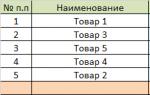Përshëndetje të dashur lexues.
Tema do të jetë rreth Fatura në 1C modifikimin e saj dhe krijimin e një forme të shtypur të jashtme.
Në Menaxhimin e Tregtisë dhe Kontabilitetin e Ndërmarrjeve 1C, Fatura pasqyron shitjen e mallrave dhe përmban informacione rreth mallrave.
Në dokumentin "Shitjet e mallrave dhe shërbimeve" mund të shihni se si duket një faturë në 1C.
Fatura në 1C zakonisht nënkupton dokumentin Shitjet e mallrave dhe shërbimeve.
Praktikisht nuk ka dallime midis UT dhe BP, shikoni pamjen e ekranit.
Faturë në 1C BP
Fatura në 1C UT 10.3
Por format standarde të printimit jo gjithmonë i plotësojnë kërkesat e kompanisë. I modifikoja shpesh format e printuara të faturave dhe kërkesat ishin krejtësisht të ndryshme: është e nevojshme të shfaqet një kolonë vëllimi dhe peshe, të shtohet një adresë dorëzimi, të ndahen mallrat në depo dhe dikush kopjon faturën një aplikacion nga dërguesi dhe një tjetër nga klientin.
Thuhet se është më mirë të mos modifikohen formularët e printuar, por të krijohen të reja në formën e formularëve të printuar të jashtëm.
Dje u kontaktuam me një porosi për të krijuar një formular të printuar të jashtëm të faturës për UT 10.3 me paraqitjen e peshës së mallit dhe disa ndryshime nga ajo standarde


Thelbi i kësaj metode është përdorimi i përpunimit të "ngarkimit në seksionin tabelor".
Në punën e një kontabilisti modern, harxhohet shumë kohë për punën e operatorit duke futur të njëjtin lloj informacioni në një bazë të dhënash.
Për shembull, postimi i artikujve për zyrë përbëhet nga fatura me shumë faqe me një numër të madh artikujsh.
Ekzistojnë paketa softuerike për skanim automatik dhe hyrje në bazën e të dhënave. Kostoja e tyre fillon nga 10,000 në vit për 1 vend pune.
Metoda e propozuar është falas dhe nuk kërkon instalimin e paketave softuerike shtesë. Shembulli është shkruar në bazë të 1C Enterprise 8.3 Kontabiliteti i një agjencie qeveritare, përkatësisht, numrat e llogarive janë të ndryshëm. Përndryshe, thelbi dhe procedura janë të njëjta për konfigurimet dhe versionet e tjera të platformave.
Procedura:
Skanoni faturën
Ne e njohim atë në formatin xls.


Ne shkarkojmë nga Interneti ose marrim përpunimin "Shkarko në një dokument spreadsheet" nga disku ITS.

Nëse librat e referencës nuk përmbajnë nomenklaturën, e cila është një faturë, zgjidhni përpunimin.

Nëse, si në këtë shembull, numrat e artikujve tregohen përpara emrit të pozicionit, shkruani në qelizën C26 formulën "=PSTR(B26;FIND(" ";B26;1)+1;999)". Ne e kopjojmë këtë formulë në rreshtat e mbetur në kolonën C. Më pas, kopjojmë nga kolona C në përpunim.

Nëse shumat njihen si tekst, atëherë futni formulën "=K26*1" në kolonën boshe dhe gjithashtu kopjojeni atë për përpunim. Nëse nuk funksionon, e godasim me çekan me duar.

Për ta bërë më të lehtë plotësimin e pjesës tabelare, hapni kartën e artikullit tashmë në bazën e të dhënave dhe rishkruani të dhënat që plotësohen (njësitë e kontabilitetit, TVSH, llogaria e kontabilitetit, etj.).

Pasi të keni plotësuar pjesën tabelare të punës, shtypni Shkarko.
Në 1C ne krijojmë një dokument Blerja e materialeve.

Në 1C, ne krijojmë një dokument për blerjen e materialeve në të, rreshtin e parë të faturës.

Shkoni te skedari i njohur në formatin xls.
Nëse, si në këtë shembull, numrat e artikujve tregohen përpara emrit të pozicionit, shkruani formulën "=PSTR(B26;FIND(" ";B26;1)+1;999)" në qelizën C26. Ne e kopjojmë këtë formulë në rreshtat e mbetur në kolonën C. Më pas, kopjojmë nga kolona C në përpunim.
Nëse shumat njihen si tekst, atëherë futni formulën "=K26*1" në kolonën boshe dhe gjithashtu kopjojeni atë në përpunim
Le të shkojmë te përpunimi, zgjidhni mënyrën e nisjes Pjesa tabelare Më pas, blini materiale dhe zgjidhni dokumentin tonë, klikoj përditësimin.

Kjo do të na tregojë se cilat kolona duhet të plotësojmë dhe si t'i plotësojmë ato. Ne kopjojmë edhe rreshtat nga dokumenti i njohur atje: emrat, njësitë matëse, llogaria kontabël, sasia, TVSH-ja, shumat etj. Klikoni Shkarko.
Tani shkojmë te dokumenti ynë në 1C, e kontrollojmë atë në faturë dhe e postojmë.
P.S. Kjo metodë është e zbatueshme për të gjitha llojet e dokumenteve që mund të përpunohen.
Sot do të shqyrtojmë një nga çështjet më të ngutshme për çdo kontabilist - si të krijoni një faturë në 1C.
Një faturë në 1C krijohet në disa hapa të thjeshtë. Për ta bërë këtë, do t'ju duhet të hapni menunë kryesore dhe të gjeni seksionin "shitje" atje. Në listën e artikujve që shfaqet, klikoni në artikullin "shitje mallrash dhe shërbimesh". Pas klikimit, revista me të njëjtin emër do të hapet para përdoruesit.
Ekziston një mënyrë tjetër për të hapur ditarin:
zgjidhni skedën "shitje" (e vendosur në panelin e funksionit);
Gjeni butonin "Shitja e mallrave dhe shërbimeve" dhe klikoni mbi të.

Revista “Shitjet e mallrave dhe shërbimeve” përmban pothuajse të gjitha dokumentet që lidhen me shitjet. Aty mund të printoni me lehtësi dokumente të tilla si:
fatura 1C 8.2;
akti i ofrimit të shërbimeve;
fletëngarkesë.

Për të krijuar një dokument të ri, duhet të gjeni butonin "shto" në menunë e ditarit dhe të klikoni mbi të. Ekziston një mënyrë alternative: mbani të shtypur tastin "insert". Si rezultat i këtyre veprimeve, vetë programi do të krijojë një dokument të ri për ju, në të cilin disa vlera tashmë do të plotësohen si parazgjedhje.

Për të filluar, tregoni llojin e kërkuar të operacionit. Në shembullin tonë do të ishte "shitjet dhe komisionet".

Pasi të keni treguar llojin e operacionit, mund të vazhdoni me plotësimin e detajeve të mbetura. Fatura e Ukrainës kërkon informacionin e mëposhtëm të kërkuar:
tregoni palën tjetër (dërgesa i kryhet atij);
njoftoni për kontratën me blerësin (nëse ka);
tregoni magazinën nga e cila dërgohen mallrat që shiten.
Mos harroni, duhet të specifikoni dokumentet e shlyerjes vetëm nëse ka opsione përkatëse në shlyerjet me palët ose nëse janë vendosur cilësime të veçanta në politikën e kontabilitetit të ndërmarrjes.

Hapi tjetër është plotësimi i tabelës, e cila ndodhet në skedën "produkte". Për më tepër, duhet ta plotësoni vetëm nëse shisni produkte. Për ata që ofrojnë shërbime, ekziston një pjesë e veçantë e tabelës, e cila ndodhet në skedën përkatëse.
Kur keni shtuar artikuj të mallrave ose shërbimeve që shiten, duhet të tregoni sasinë e shitur. Pas kësaj, vetë programi do të llogarisë automatikisht të gjitha pozicionet. Gjëja kryesore është të plotësoni saktë detajet e nevojshme, atëherë nomenklatura 1C me libra referencë për secilën kategori mallrash nuk do të përmbajë gabime.

Mos harroni të lëvizni periodikisht tabelën horizontalisht në mënyrë që të mos humbisni asnjë fushë boshe në dokument. Përndryshe, fatura 1C 8.2 do të krijohet me gabime.

enë (nëse është e nevojshme);
llogaritë e shpenzimeve (ato duhet të kontrollohen dhe rregullohen nëse është e nevojshme);
detaje shtesë (kontrollo dhe plotëso).
Nëse hapni skedën "shtesë", do t'ju duhet të plotësoni informacionin për marrësin e mallrave, si dhe adresën ku do të dorëzohen mallrat. Për të mos lënë bosh skedën "vulë", mund të specifikoni informacione në lidhje me prokurën, si dhe të plotësoni profilin e personit të autorizuar që do të marrë ngarkesën.




Pas kësaj, duhet të kontrolloni me kujdes të dhënat që keni futur në kokë dhe në pjesën tabelare. Fatura në 1C duhet të përmbajë vetëm detajet e sakta. Kur të jeni të sigurt se nuk ka gabime, klikoni në butonin "rekord". Nëse nuk do të printoni ende dokumentin e krijuar, atëherë duhet të klikoni në butonin "ok". Në këtë rast, të gjitha të dhënat do të ruhen dhe dokumenti thjesht do të mbyllet, saktësisht deri në momentin që ju duhet ta printoni.

Në shembullin tonë, ne do të printojmë faturën, kështu që pasi të klikoni në butonin "shkruaj", do t'ju duhet të prisni pak (programi ruan të dhënat në dokument). Pas kësaj, klikoni në butonin "faturë", i cili ndodhet në menunë e poshtme.
Nëse keni nevojë të printoni lloje të tjera dokumentesh, fillimisht duhet t'i zgjidhni ato në menynë që shfaqet me butonin "print". Më pas, gjenerohet një faturë në formë të printuar.

Më pas mund t'i shikoni rezultatet e punës si në ditar me dokumente harxhuese ashtu edhe në menynë e sipërme të vetë dokumentit.

Disa vite më parë, përdoruesit kërkuan modifikimin më të popullarizuar për konfigurimet standarde universale 1C me formulimin e mëposhtëm: "Plotësimi dhe printimi i një fletë dërgese sipas formularit standard ndërindustrial Nr. 1-T." Shpesh ishte e nevojshme të shtohej ky funksionalitet në 1C:UPP dhe 1C:Accounting. Me ardhjen e botimeve të reja të konfigurimeve standarde, rëndësia e këtij modifikimi "doli në hiç", sepse funksionaliteti "dëftesa e dërgesës në 1C" është integruar tani në sistem dhe është i disponueshëm për të gjithë përdoruesit pa manipulime shtesë.
Por meqenëse kërkesa për mënyrën e krijimit të një fature në 1C është ende e popullarizuar sot, ne do të ofrojmë udhëzime hap pas hapi për ta bërë atë.
Më shpesh, funksionaliteti specifik ose i specializuar për industrinë bëhet i disponueshëm pas aktivizimit të cilësimeve ose parametrave shtesë. Fatura në 1C nuk është përjashtim, pasi lidhet me funksionalitetin tregtar të sistemit, por jo çdo ndërmarrje mund të kërkojë një mundësi të tillë. Kështu, për të plotësuar TTN në 1C, duhet të aktivizoni opsionin "Dorëzimi në rrugë". Ky opsion është i disponueshëm përmes menysë së seksionit - Kryesor, nënseksioni - Cilësimet, artikulli - Funksionaliteti:

Në dritaren e cilësimeve që hapet, gjeni skedën "Funksionaliteti" dhe vendosni opsionin e nevojshëm "Dorëzimi në rrugë":

Tani mund të printoni një shënim dërgese në program.
Si të gjitha format e printuara, TTN në 1C disponohet nga dokumentet elektronike parësore që regjistrojnë transaksionet e biznesit. Një shënim dërgese në 1C formohet nga dokumentet e shitjes, të cilat mund të aksesohen përmes ndërfaqes "Shitjet":

Për të printuar një shënim dërgese, sigurohuni që së pari të plotësoni TTN në 1C. Të gjitha detajet e nevojshme për formularin e printuar nuk ruhen në sistem. Ato regjistrohen drejtpërdrejt në dokumentin parësor të shitjes. Për ta bërë këtë, përdorni lidhjen "Dorëzimi", e cila është e disponueshme në çdo dokument zbatimi:


Sistemi ju lejon të zgjidhni kontraktorët si marrës, dërgues ose transportues, si dhe partnerë që nuk janë të përfshirë drejtpërdrejt në transaksionin e blerjes dhe shitjes, por janë të lidhur vetëm me transportin e mallrave. Në mënyrë që lëshimi i faturave në 1C të jetë i plotë, ofrohet opsioni "Transport me rrugë". Instalimi i tij do të bëjë të mundur plotësimin e markës dhe numrit të regjistrimit të makinës, emrit të plotë dhe numrit të patentës së drejtimit, si dhe emrit të shkurtër të ngarkesës.
Kështu mund të duket një kartë dërgese:

Mbetet fjalë për fjalë një hap për të printuar faturën në 1C. Dokumenti elektronik i zbatimit ofron një buton "Printo" për këtë qëllim. Dokumentet elektronike në 1C mund të kenë disa lloje formash të printuara, kështu që në listën e propozuar gjejmë faturën e ngarkesës që na nevojitet.

Si rezultat, ne kemi një TTN në 1C dhe mund të printojmë një shënim dërgese.

Ju lutemi vini re se seksioni i transportit në fletëngarkesë është plotësuar në përputhje me kërkesat për formularin standard ndërindustrial Nr. 1-T.
Të gjitha kompanitë që kryejnë lëvizjen e artikujve të inventarit me transport janë të detyruar të gjenerojnë shënime transporti të mallrave (CTN) ose fatura (TN). Kjo është e nevojshme për të regjistruar lëvizjen e artikujve të inventarit. Mbi bazën e tyre kryhen fshirje dhe kapitalizime.
Le të shohim se ku të gjejmë, si të konfigurojmë dhe printojmë TTN dhe TN në Kontabilitet 1C 8.3.
Paracaktimi
Kur përdorni 1C:Accounting version 3.0.42.33 ose më i lartë, bëni cilësimet e përshkruara më poshtë.
Nga menyja kryesore, zgjidhni Funksionalitetin.
Në formularin që hapet, shkoni te skeda "Tregti" dhe kontrolloni nëse kutia e kontrollit "Dorëzimi i mallrave me rrugë" është kontrolluar. Përndryshe, instaloni atë.

Printimi i faturës
Ku ndodhet TTN në 1C 8.3? Printimi i transportit dhe i faturave bëhet nga dokumenti “Shitjet (aktet, faturat)”. Ndodhet në seksionin "Shitjet".

Si shembull, le të zgjedhim një dokument zbatimi të krijuar më parë nga baza e të dhënave demo me palën tjetër "Ethnopark Perun". Në fund të formularit të dokumentit, klikoni në lidhjen "Dorëzimi".

Në dritaren që hapet, duhet të specifikoni informacione për dërguesin, marrësin, automjetin, shoferin, ngarkesën, etj. Pasi të keni plotësuar të gjitha të dhënat, klikoni në butonin "OK".

Tani në dokumentin e shitjes nga menyja "Printo" mund të shkruani fatura dhe fatura.

Forma e printuar e TTN në rastin tonë do të duket siç tregohet në figurën më poshtë.

Një mësim i shkurtër video për regjistrimin e një shitje dhe printimin e dokumenteve të nevojshme në Ndërmarrjen 1C: